Photoshop CS6工具箱“画笔工具”![]() :
: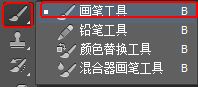
在Photoshop CS6工具箱中单击画笔工具按钮,或按快捷键shift+B可以选择画笔工具,使用画笔工具可绘出边缘柔软的画笔效果,画笔的颜色为工具箱中的前景色。
画笔工具是工具中较为重要及复杂的一款工具。运用非常广泛,鼠绘爱好者可以用来绘画,日常中我们可以下载一些自己的笔刷来装饰画面等。这款Photoshop CS6工具使用起来也不是很难。首先我们要学会一些属性设置,如设置画笔大小、硬度、不透明度、流量等,并能按自己的喜好调节出所需的画笔效果。
一、Photoshop CS6工具箱“画笔工具”属性栏:![]()
1.![]() 画笔下拉面板:
画笔下拉面板:
单击该按钮在打开的下拉列表中选择调整Photoshop CS6画笔直径大小以及画笔大小。可选择预设的各种画笔,选择画笔后再次单击扩展按钮可将弹出式面板关闭。
2.“画笔预设面板” ![]() :将在以后讲解Photoshop CS6控制面板时讲解。
:将在以后讲解Photoshop CS6控制面板时讲解。
3.“模式”![]() :在“模式”后面的弹出式菜单中可选择不同的混合模式,即画笔的色彩与下面图像的混合模式;可根据需要从中选取一种着色模式。
:在“模式”后面的弹出式菜单中可选择不同的混合模式,即画笔的色彩与下面图像的混合模式;可根据需要从中选取一种着色模式。
4.“不透明度”![]() :可设定画笔的“不透明度”,该选项用于设置Photoshop CS6画笔颜色的透明程度,取值在0%~100%,取值越大,画笔颜色的不透明度越高,取0%时,画笔是透明的。 按下小键盘中的数字键可以调整工具的不透明度。按下1时,不透明度为10%;按下5时,不透明度为50%;按下0时,不透明度会恢复为l00%。
:可设定画笔的“不透明度”,该选项用于设置Photoshop CS6画笔颜色的透明程度,取值在0%~100%,取值越大,画笔颜色的不透明度越高,取0%时,画笔是透明的。 按下小键盘中的数字键可以调整工具的不透明度。按下1时,不透明度为10%;按下5时,不透明度为50%;按下0时,不透明度会恢复为l00%。
5.“绘图板压力控制不透明度”![]() :覆盖Photoshop CS6画笔面板设置。
:覆盖Photoshop CS6画笔面板设置。
6.“流量”![]() :此选项设置与不透明度有些类似,指画笔颜色的喷出浓度,这里的不同之处在于不透明度是指整体颜色的浓度,而喷出量是指画笔颜色的浓度。
:此选项设置与不透明度有些类似,指画笔颜色的喷出浓度,这里的不同之处在于不透明度是指整体颜色的浓度,而喷出量是指画笔颜色的浓度。
7.“启用喷枪模式”![]() :单击工具选项栏中的图标,图标凹下去表示选中喷枪效果,再次单击图标,表示取消喷枪效果。
:单击工具选项栏中的图标,图标凹下去表示选中喷枪效果,再次单击图标,表示取消喷枪效果。
“流量”数值的大小和喷枪效果作用的力度有关。可以在“画笔”面板中选择一个较大并且边缘柔软的画笔,调节不同的“流量”数值,然后将画笔工具放在图像上,按住鼠标左键不松手,观察笔墨扩散的情况,从而加深理解“流量”数值对喷枪效果的影响。
选择Photoshop CS6笔刷样式,没有单击喷枪模式按钮时,在图像中单击鼠标如图1所示(每单击一次画面中的图案便会随机增加―些);单击喷枪按钮后,在图像中单击并按住鼠标左键后图像效果如图2所示,按住鼠标的时间越久图案数量越多。
图1(没启用喷枪模式效果)
图2(启用Photoshop CS6喷枪模式效果)按住鼠标时间越长,颜色越深。
三、Photoshop CS6画笔工具属性栏“大小”文本框中输入不同的画笔大小值,在视图中绘制,由此可以看出设置“大小”值越大,画笔笔尖越粗。
使用画笔工具时,按快捷键“[”可以减少画笔的直径大小,按快捷键“]”可以增加画笔的直径大小;
四、Photoshop CS6画笔工具属性栏设置不同的“硬度”值,在视图中绘制,其数值越大画笔笔尖的边缘越清晰。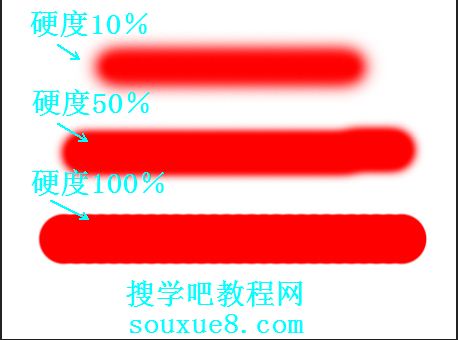
按快捷键Shift+[可以降低画笔的硬度,按快捷键Shift+]可以增加画笔的硬度。
如果需要绘制的画笔保持直线效果,可在画面上单击鼠标左键,确定起始点,然后在按住Shift键的同时将其移动到另外一处,再单击鼠标,两个单击点之间就会自动连接起来形成一条直线。按住Shift键还可以绘制水平、垂直或45°角的直线。
五、使用方法实例讲解:
1.按【Ctrl+O】键打开一副素材图像。
2.Photoshop CS6工具箱画笔工具![]() 。
。
3.Photoshop CS6画笔工具属性栏设置画笔大小和画笔形状。
4.设置前景色颜色值。
5.在Photoshop CS6素材图像中单击鼠标或按住左键拖动即可。
